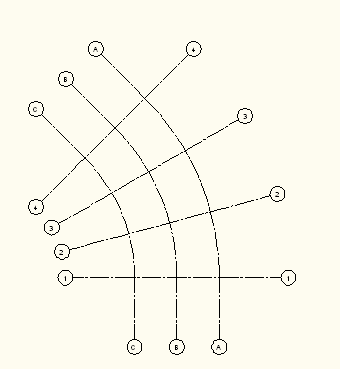をクリックします。
をクリックします。 または、デザイン ツール パレットで[カスタム柱通芯]ツールを選択することもできます。
- [柱通芯]ダイアログ ボックスの[放射状]ラジオ ボタンをクリックします。
- [放射状]タブをクリックします。
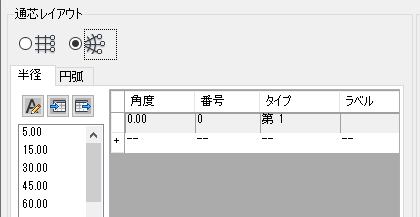
- 最初の芯間を通芯に追加するには、目的の角度(15°など)を決定し、左側の値リストで対応する値をクリックします。 ヒント: 芯間の角度の値を入力した後にそれを直接編集するか、設定済みの既定値のリストを編集することができます。
- 角度が規則的な通芯の場合は、次の 2 つの通芯スパン生成オプションを使用することができます。
- 通芯内に表示する通芯スパンの数を[番号]に入力します。これにより、同じ角度の芯間が指定した数だけ生成されます。これはもっとも簡単な方法です。ただし、この方法では、個々の線に異なるタイプの通芯番号を設定したり、特定の区画を挿入した後にその幅を変更することができません。
- 最後の行の右側をクリックします。これにより、最後の行と同じ設定の行が新しく追加されます。 ヒント: 行全体を選択(行の左側をクリック)し、右クリックして、コピーと貼り付けコマンドを使用することもできます。
- [タイプ]で、区画を制限する通芯線に付けるラベルを、プライマリ通芯線とセカンダリ通芯線のどちらにするかを選択します。既定では、プライマリ通芯線が選択されています。 注: [ラベル]列は、関連付けられている通芯線の通芯ラベルを示す読み取り専用の列です。以下にある[通り名記号パラメータ]で通芯のラベルを変更することができます。
- 通芯の内径の値を入力します。
- 時計回りと半時計回りのどちらの方向に通芯を延長するかを定義します。
- [円弧]タブに移動し、同じ方法で通芯スパンを追加します。
- 必要に応じて、次の通芯プロパティも設定します。
- [Enter]を押して図面に通芯を挿入します。
これで、通芯の芯間隔も設定されます。